Win11错误代码0x8007001d怎么解决?最近有用户询问这个问题,不知道怎么解决,更新时候出现了更新失败问题,这是怎么回事呢?应该怎么解决呢?针对这一问题,本篇带来了详细错误代码0x8007001d解决方法,一起看看吧。
深度技术 Ghost Win11 专业版 V2022.01 [电脑系统]
深度技术 Ghost Win11 64位 专业版微软打造全新系统,基于微软官方原本系统进行了升级,经过多次优化升级,提升了系统运行速度和效率。想体验Win11赶紧来下载这款,千万不要错过。
Win11错误代码0x8007001d解决方法:
方式一:检查互联网连接
解决错误代码 0x8007001d 第一件事是检查您互联网连接。这是下载更新文件并最终安装到操作系统最基本需求。断断续续网络服务不会让这个过程完美地完成,即使它以某种方式开始,下载也会在中间停止。因此,在开始使用 windows 更新之前,请确保连接到稳定 internet 网络。
如果您觉得 internet 服务不太适合下载大文件,请提供一些时间来自动恢复它们。您可以将路由器关闭一段时间,然后将其打开以检查其是否正常工作。有时,启用网络计量也不允许您下载有点大更新文件。因此,请确保计量连接也被禁用,然后尝试更新。
方式二:确保日期和时间设置正确
尽管如此,由于互联网连接非常稳定,某些计算机上 windows 更新过程通常根本无法启动。如果您在不同时区或系统中时间和日期设置不正确,这显然不用说。要在操作系统中获得不间断 windows 更新服务,请确保此设置完全正确。为此,请按照以下步骤操作 -
1、按 - windows + i。
2、从左侧列中,选择 –时间和语言。
3、向右移动。
4、选择 -日期和时间。
5、打开自动设置时间切换按钮。
6、此外,请确保启用自动设置时区 。
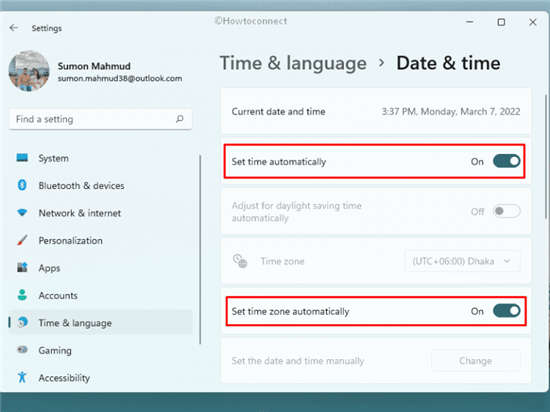
完成上述过程后,请模仿以下步骤 -
1、按 - windows+r。
2、在运行命令中,键入 - control。
3、点击 -输入。
4、单击 - 时钟和区域。如果看不到它,请确保控制面板查看方式选项设置为类别。
5、从右侧选择 –日期和时间。
6、切换到 internet 时间 选项卡。
7、单击 - 更改设置。
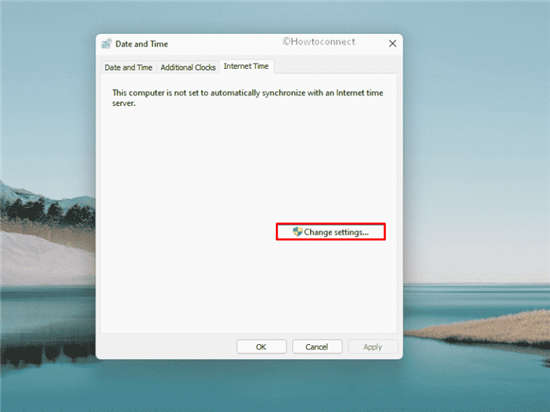
8、勾选与 internet 时间服务器同步之前复选框。
9、单击 - 立即更新。
10、最后,点击 - ok保存更改。
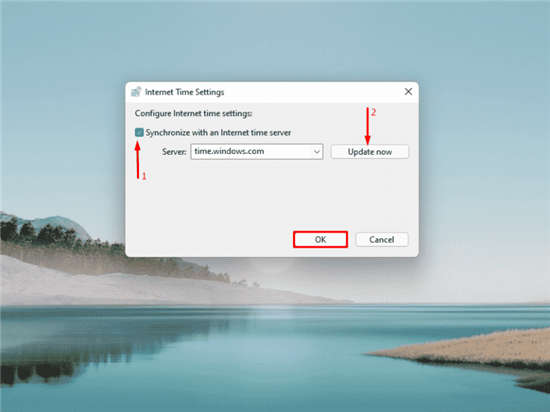
方式三:运行 windows 更新疑难解答
在 windows 11 操作系统中,您肯定希望设备能够顺利运行并经常获得定期更新。但是,该过程经常会卡在中途,或者由于某些问题而没有真正开始。在安装一些更新文件时,您也可能会遇到 win11 错误代码 0x8007001d。为了摆脱这些麻烦并确保持续无错误更新,微软在系统中引入了新疑难解答程序。
windows 更新疑难解答是一个内置实用程序,可以非常轻松地找出大多数问题并提供快速修复。大多数用户更喜欢使用此实用程序,而不是任何其他复杂解决方法来解决与更新相关问题。要部署疑难解答,请遵循以下准则 -
1、按 - windows + i。
2、从右窗格中,选择 - 疑难解答。
3、单击 - 其他疑难解答。
4、在下一页上,点击 -运行位于 windows 更新旁边。
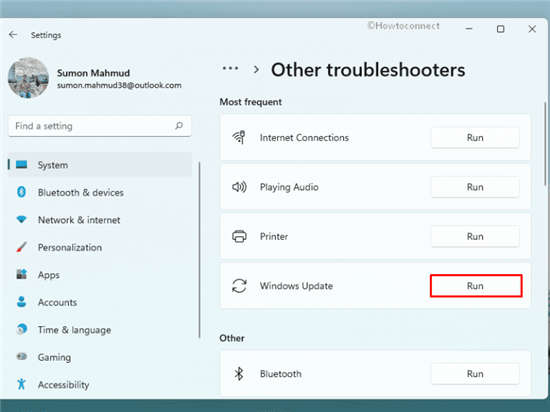
5、继续按照屏幕上说明继续。
6、扫描相关更新代理后,该实用程序将建议对发现异常进行自动修复。
7、单击 - 应用此修复程序。
8、关闭疑难解答。
9、重新启动 windows。
10、重新登录后,尝试获取更新。
方式四:拔掉外设
驱动程序冲突是您可能会遇到 win11 错误代码 0x8007001d 另一个主要原因。上述问题发生在 usb 设备、扫描仪、打印机、扬声器或网络摄像头等外围设备上。一些用户提出了一个简单修复方法,指出在删除这些外围设备后开始 windows 更新具有更高成功率。无论怎么,这并不是很流行,并且一些硬件设备也是必要。但是,您不能不遗余力地消除更新时出错机会。
因此,在进行更新之前拔下外部外围设备,除非这些是基本并且是导航所必需。一旦任务成功结束,最终重新连接它们。
方式五:重置 windows 更新组件
在可用时自动接收更新是 windows 11 等操作系统提供最大灵活性之一。定期更新通过为硬件设备提供最新驱动程序、修复已知错误、提供重大升级以及使安全性变得强大来增强操作系统一。但是,由于与损坏 windows 更新组件相关一些直接和间接原因,该过程也可能无法在某些设备中正常工作。
您可以使用脚本重置 windows 更新组件以解决错误 0x8007001d。预计它将修复与 windows 更新和下载补丁相关大量问题。要执行此解决方法,请按照上述说明进行操作
1、按 - windows键。
2、键入 - cmd。
3、选择—— 以管理员身份运行。
4、当用户帐户控制提示时,单击 -是。
5、在出现提升命令提示符中,依次插入以下行并在每行之后按 enter -
net stop bit
net stop wuauserv
net stop appidsvc
net stop cryptsvc
del “%allusersprofile%\application data\microsoft\network\downloader\*.*”
rmdir %systemroot%\softwaredistribution /s /q
rmdir %systemroot%\system32\catroot2 /s /q
regsvr32.exe /s atl.dll
regsvr32.exe /s urlmon.dll
regsvr32.exe /s mshtml.dll
netsh winsock reset
netsh winsock reset proxy
net start bits
net start wuauserv
net start appidsvc
net start cryptsvc
6、关闭命令提示符,然后重新启动 pc。
方式六:暂时禁用防病毒
由于当今大多数设备都连接到互联网,因此防病毒程序在提供系统安全性方面是最有用资产。许多有害错误遍布整个网络,等待融合您系统安全接口并对其造成严重破坏。考虑到这一事实,开发了默认 windows 安全等防病毒程序。这些最终将阻止所有间谍软件、木马、蠕虫,甚至一旦遇到相对可疑错误。
毫无疑问,您必须确保防病毒程序正在运行以确保安全,除非它成为麻烦制造者。通常这些程序行为如此珍贵,以至于他们认为更新文件是可疑。最终,这些文件被拒绝,结果你得到 win11 错误代码 0x8007001d。要解决此问题,您必须暂时禁用防病毒软件,以便可以顺利进行更新过程。确保在成功完成更新后将其打开。
以上就是详细解决方法啦,希望对你有帮助。





